 Bric à Brac informatique
Bric à Brac informatique 
 Bric à Brac informatique
Bric à Brac informatique 
BlueGriffon propose différentes options que l'on peut choisir à partir de la commande : Outils, Préférences
L'activation de la commande : Outils Préférences permet l'affichage d'une fenêtre avec 8 onglets distincts
1. Onglet : Général
Dans la fenêtre BlueGriffon : Préférences, cliquer sur l'onglet Général
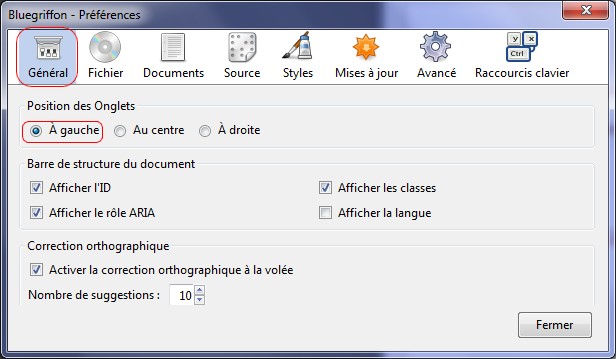
Conseil :
Conservez toutes les options cochées à l'exception de la Position des Onglets. Dans Windows, cochez plutôt la position A Gauche.
A savoir :
- la Correction
orthographique n'est active que si le dictionnaire Français a été
installé. Voir le document : dico_francais_bg_2.php.
- le rôle Aria
(ARIA pour Accessible Rich
Internet Applications)
est une norme utile pour les "outils d'assistance à la lecture"
comme les lecteurs d'écran que sont les synthèses vocales et les
afficheurs braille (extraits
d'une page du site Zero).
2. Onglet : Fichier
Dans la fenêtre BlueGriffon : Préférences, cliquer sur l'onglet Fichier
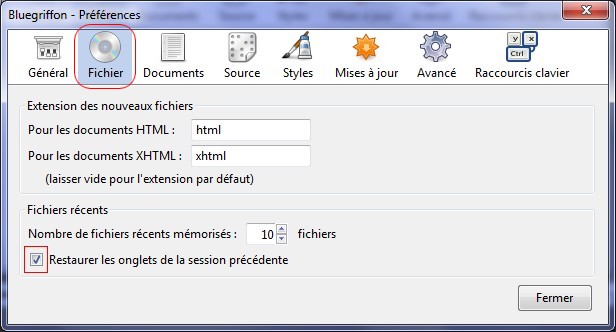
Conseil :
Vous pouvez conserver toutes ces options.
Personnellement, je conseille de décocher l'option Restaurer les onglets de la session précédente puisque la commande Fichier, Fichiers récents permet de choisir le fichier récent à ouvrir, sans avoir l'affichage non souhaité de fichiers de la session précédente.
3. Onglet : Documents
Dans la fenêtre BlueGriffon : Préférences, cliquer sur l'onglet Documents
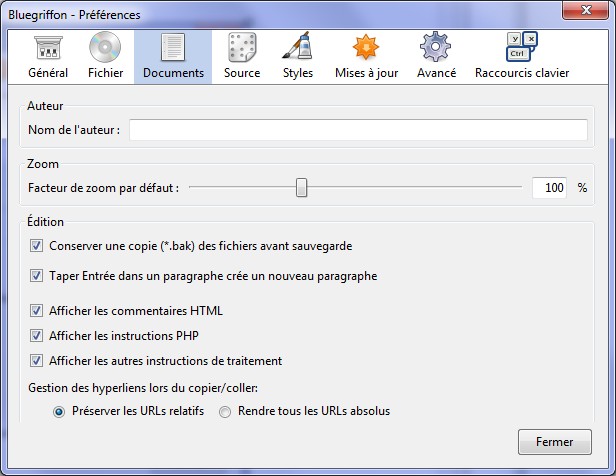
Vous pouvez conserver toutes les options cochées. Celles-ci parlent d'elles-mêmes pour l'utilisateur.
4. Onglet : Source
Dans la fenêtre BlueGriffon : Préférences, cliquer sur l'onglet Source
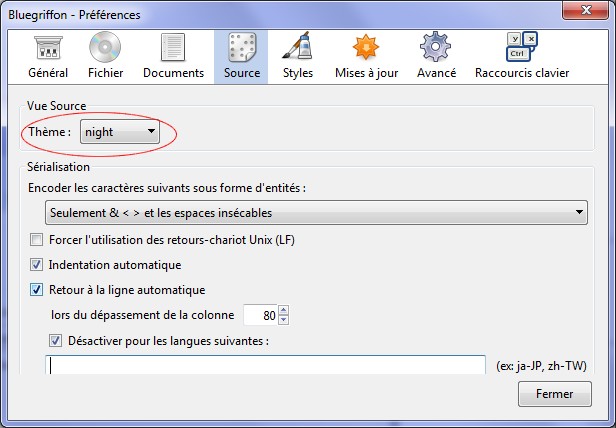
Conseils :
Pour la version 1.8, conserver le thème éclipse
Pour la version 1.7.2 remplacer le thème light, sélectionné par défaut, par le thème night ceci pour mieux visionner les contrastes de couleur visant à bien distinguer les différents éléments de la page HTLM.Vous pouvez conserver les autres options proposées par défaut.
Pour information :
Vue Source concerne la page "Code source" générée par BlueGriffon lors de la saisie en WYSIWYG. Trois boutons sont affichés pour la version 1.8 en bas de la fenêtre de BlueGriffon (Page Web, Code source, Vue Impression)

Pour la version 1.7.2 deux boutons sont affichés en bas de la fenêtre de BlueGriffon : Page Web et Code source
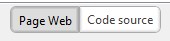
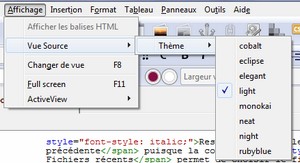
Par défaut, BlueGriffon utilise le thème eclipse dans la version 1.8 et light pour la version 1.7.2. Bluegriffon propose d'autres thèmes (c'est à dire d'autres formes de présentation). Cliquer sur la tête de flèche basse à droite du bouton eclipse (ou light) pour activer une liste de choix.
A SAVOIR : vous
avez aussi la possibilité de modifier le thème, en cours de saisie dans BlueGriffon, en activant la commande
: Affichage, Changer de vue.
Dans la page Code source
affichée, activer la commande Affichage,
Source, Thème. Sélectionner un autre thème.
Note : ce choix ne sera actif que
durant la session en cours et n'affectera pas le choix fait par défaut
dans les Préférences.
- Sérialisation est un terme savant définit comme suit dans Wikipedia : "En informatique, la sérialisation (de l'anglais américain serialization) est un processus visant à coder l'état d'une information qui est en mémoire sous la forme d'une suite d'informations plus petites (dites atomiques, voir l'étymologie de atome) le plus souvent des octets voire des bits."
5. Onglet : Styles
Dans la fenêtre BlueGriffon : Préférences, cliquer sur l'onglet Styles
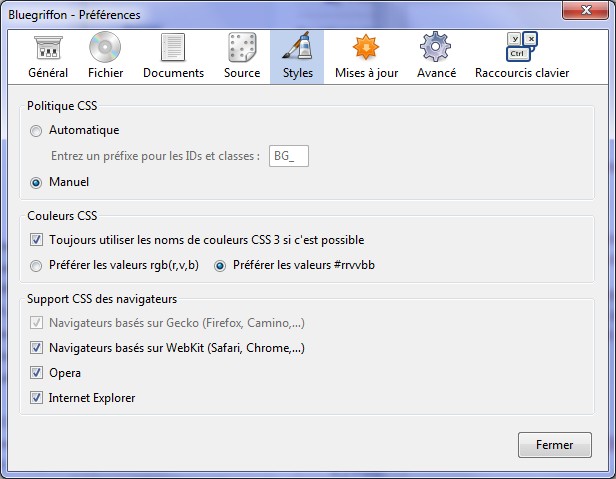
Vous pouvez conserver toutes les options cochées.
Par défaut, la feuille de styles CSS n'est pas enregistrée automatiquement lors de sa création ou sa modification. Manuel est cochée, ce qui me semble préférable.
Il existe deux codages pour indiquer les couleurs en langage html. Le codage #rrvvbb est coché par défaut, ce qui me semble plus accessible. Le logiciel PhotoFiltre code les couleurs de cette manière, par défaut.
6. Onglet : Mises à jour
Dans la fenêtre BlueGriffon : Préférences, cliquer sur l'onglet Mises à jour

Vous pouvez conserver toutes les options cochées.
Par défaut, à chaque lancement, BlueGriffon vérifie la version installée et vous indique si une nouvelle version de BueGriffon est disponible. Mais vous pouvez choisir l'option Manuellement pour choisir à quel moment vous souhaitez vérifier l'existence d'une nouvelle version.
7. Onglet : Avancé
Dans la fenêtre BlueGriffon : Préférences, cliquer sur l'onglet Avancé
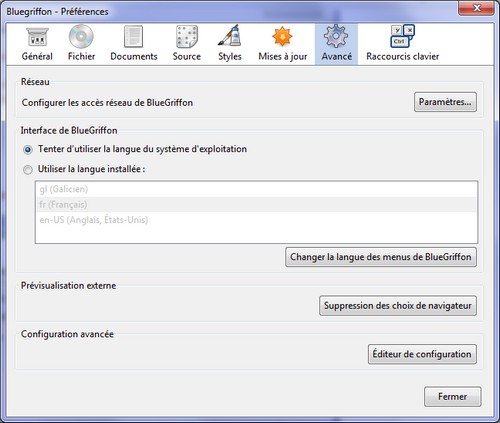
Conseil : n'intervenez pas dans ces options configurées par défaut.
8. Onglet : Raccourci clavier
Dans la fenêtre BlueGriffon : Préférences, cliquer sur l'onglet Raccourci clavier
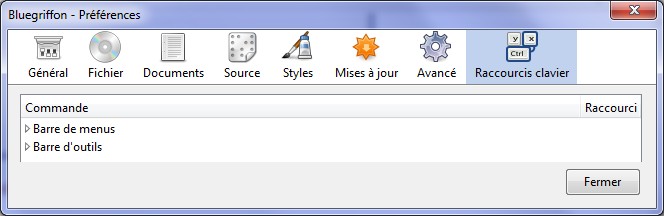
Cette fenêtre de Préférences vous donne la possibilité de visionner tous les raccourcis mis à disposition dans BlueGriffon. Mais ils sont déjà affichés dans les menus quand ils existent.
L'intérêt est de pouvoir en créer de nouveaux et
éventuellement d'en supprimer.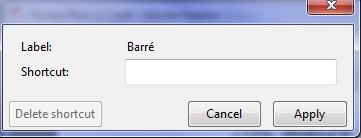
La procédure est simple :
Double-cliquer sur Barre
de menus ou Barre d'outils
Si vous avez choisi de créer un raccourci pour la Barre
de menus, cliquer sur un des menus affiché
Double-cliquer sur la commande pour laquelle vous souhaitez créer un
raccourci
Dans l'encadré texte à droite de Shortcut,
tapez au clavier le raccourci que vous souhaitez appliquer
Cliquez sur le bouton Apply
Pour supprimer un raccourci existant, sélectionner la commande concernée
et cliquer sur le bouton Delete
shortcut
Mise à jour le 20/10/2015